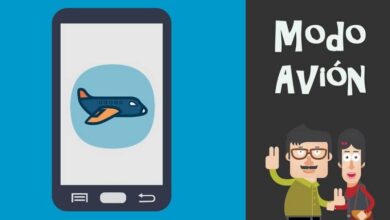كيفية إخفاء محادثات ومحادثات وجهات الاتصال في الواتس اب على الاندرويد والايفون
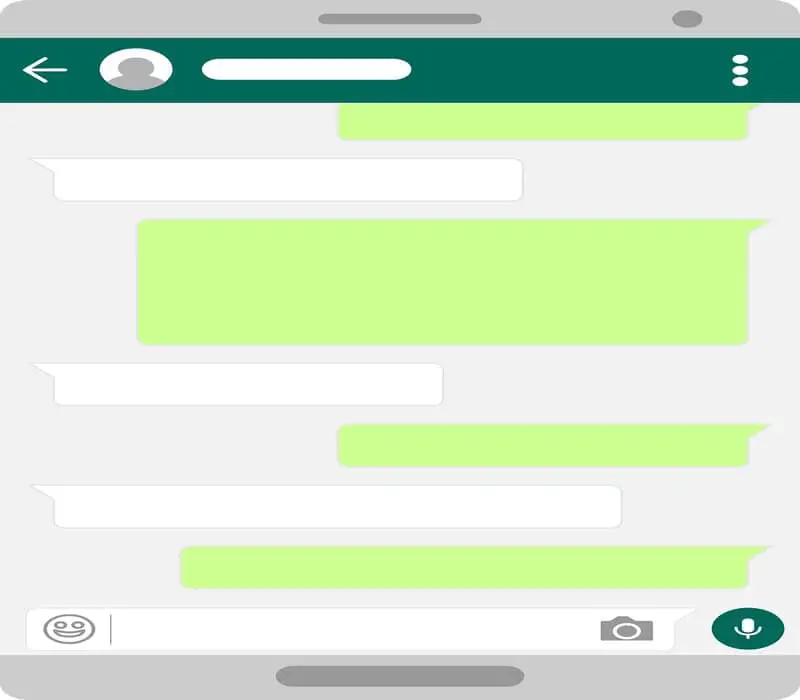
يستخدم معظم الأشخاص تطبيقات المراسلة الفورية للتواصل مع الأصدقاء أو العائلة أو زملاء العمل. وبالمثل، فإن هذه الأمور ضرورية لتكون قادرًا على الحصول على شكل أكثر مباشرة من الاتصال.
اليوم، أحد أكثر التطبيقات استخدامًا هو تطبيق WhatsApp، الذي يضم عددًا كبيرًا من المستخدمين. ونتيجة لهذا وتدفق المعلومات التي يمكن الحصول عليها في هذا التطبيق، من المهم الحفاظ عليه محميًا من هجمات الطرف الثالث.
سنشرح في هذه المقالة كيف يمكنك إخفاء محادثاتك ومحادثاتك وجهات اتصالك في الواتس اب على الاندرويد والايفون. وبهذه الطريقة يمكنك منع الآخرين من التطفل على محادثاتك الشخصية ومحادثات العمل.
كيفية إخفاء الدردشات والمحادثات وجهات الاتصال في الواتس اب؟
في الواقع، هناك عدة طرق لإخفاء الدردشات والمحادثات وجهات الاتصال. يمكن القيام بذلك باستخدام تطبيقات الطرف الثالث أو بدونها اعتمادًا على مستوى الحماية الذي تريده على WhatsApp الخاص بك. سنبدأ بشرح أبسطها ثم نتحدث عن التطبيقات التي يمكنك استخدامها لهذا الغرض، سواء على Android أو iPhone.
يمكنك تنفيذ العملية التالية من أي نظام تشغيل مثبت عليه تطبيق WhatsApp، ما عليك سوى اتباع الخطوات التالية:
- أدخل إلى تطبيق الواتساب من هاتفك المحمول.
- في علامة تبويب الدردشات، ستحدد مع الاستمرار للحظة المحادثة التي تريد أرشفتها. ستلاحظ أنه يتحول إلى اللون الرمادي وأن لديك خيارات جديدة متاحة في الأعلى.
- سوف نقوم باختيار خيار الأرشيف والذي يمثله درج وسهم يشير إلى الأسفل.
- و مستعد! ستكون قد قمت بأرشفة محادثة، ولن تتمكن من رؤيتها إلا في نهاية قائمة الدردشات المفتوحة.
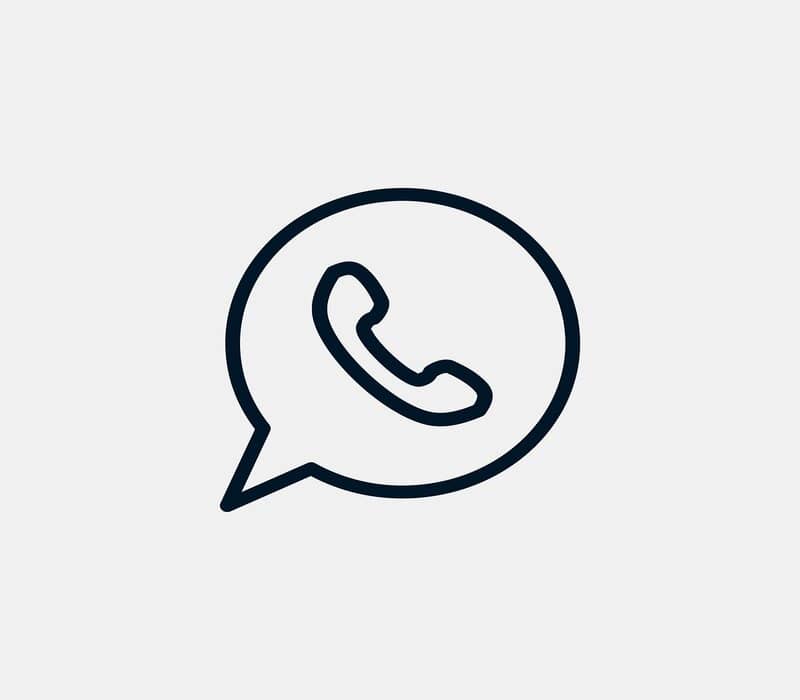
تهدف هذه العملية إلى أرشفة الدردشات على WhatsApp وكما ترون فهي عملية بسيطة. ومع ذلك، فهو لا يحمي معلوماتك بشكل كامل لأنه لا يزال بإمكان الأطراف الثالثة الاستيلاء على هاتفك والعثور على المحادثة. يمكنك أيضًا رؤية جميع المحادثات المؤرشفة عبر Gmail لتتمكن من الوصول إليها بشكل أكبر دون الحاجة إلى استخدام هاتفك المحمول.
كيفية إخفاء أيقونة الواتس اب؟
بعد ذلك، سنشرح كيف يمكنك إخفاء WhatsApp الخاص بك بحيث إذا استولى طرف ثالث على هاتفك المحمول، فلن يتمكن من الوصول إلى التطبيق. لكن بهذه الطريقة سيكون لدينا قدر أكبر من الأمن والخصوصية.
على اي فون
- ابدأ بسحب أيقونة WhatsApp إلى أي تطبيق آخر، لكن بحيث يتم إنشاء مجلد بهذين التطبيقين.
- بعد ذلك، داخل المجلد الذي تم إنشاؤه حديثًا، ستقوم بسحب أيقونة WhatsApp إلى الحافة اليمنى منه.
- الآن عند فتح المجلد الذي تم إنشاؤه، لن يتم رؤية أيقونة WhatsApp.
على الروبوت
في حالة Android، لكن تحتوي بعض الإصدارات على التطبيق الآمن الذي يمكننا من خلاله حفظ أيقونة WhatsApp وهذا سيفقد رمز التأكيد لنتمكن من الوصول إليه.
- ابحث عن قائمة التطبيقات حيث سيتعين عليك تحديد Safe .
- في المرة الأولى التي تدخل فيها يجب عليك إنشاء رمز مكون من 6 أرقام أو أكثر وإدخال سؤال سري.
- بداخله، ستضغط على أيقونة “+” حيث يمكنك اختيار جميع التطبيقات التي تريد حفظها في الخزنة. حدد WhatsApp وهذا كل شيء، ستكون قد قمت بإخفاء الرمز .
استخدام تطبيقات الطرف الثالث
من الممكن أن نتمتع بخصوصية أكبر، لكن حتى أنه يمكننا إرسال رسائل مجهولة المصدر عبر تطبيق WhatsApp في حالة عدم رغبتنا في معرفة رقمنا. وبالمثل، هناك تطبيقات يمكنها إخفاء أيقونة WhatsApp برمز PIN في حالة عدم وجود التطبيق الآمن على هاتفك المحمول .

أحد هذه التطبيقات الأكثر استخدامًا هو WhatsApp Plus ، لأنه على الرغم من أنه ليس إصدارًا رسميًا للشركة، إلا أنه يحتوي على مجموعة واسعة من الوظائف. من خلاله يمكنك إخفاء الدردشات دون الحاجة إلى أرشفتها وقراءة الرسائل المحذوفة وحتى القصص المحذوفة.
وبالمثل، لكن ستتيح لك تطبيقات مثل Flick Launcher لنظام Android و Launch Center Pro لجهاز iPhone التمتع بخصوصية أكبر في تطبيقاتك، وحمايتها من الجهات الخارجية التي قد تستولي على هاتفك المحمول.
لديك أيضًا خيار إلغاء تنشيط حساب WhatsApp الخاص بك مؤقتًا ، دون حذف البيانات الموجودة فيه ودون حذف التطبيق. آمل أن تكون هذه المعلومات ذات فائدة كبيرة لك وأن تتمكن من الحفاظ على جميع المعلومات التي تريد حمايتها من أطراف ثالثة.